Chromebookの基本操作と活用法
Microsoft Officeを使う方法から複数ユーザーでの共有方法まで、仕事でもプライベートでも柔軟に使い分けることができます。
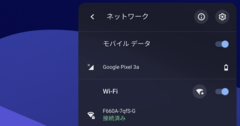
ChromebookでWi-Fiやタッチパッドの設定をする方法。セットアップ後は必ずチェック!
Chromebook(クロームブック)の初期設定は、Googleアカウントでログインするだけで完了します。ここではWi-Fiを追加したり、タッチパッドの動作を調整したりといった、最初に確認したい設定のポイントを紹介します。
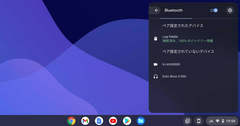
ChromebookにBluetoothマウスを接続する方法。よりPCに近い操作感に!
話題のデバイス「Chromebook」(クロームブック)でワイヤレスマウスを使うには、Bluetooth(ブルートゥース)接続のマウスを使うことが多くなるでしょう。Chrome OSの[設定]から接続する方法を解説します。
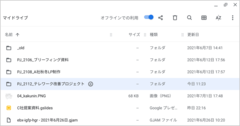
Chromebookをオフラインで使いたい! 自動ダウンロードとオフライン利用を設定する方法
Chromebook(クロームブック)の使用にはインターネット接続が必須ですが、予期せずオフラインで作業することもあると思います。ファイルの自動ダウンロードやオフラインでの利用機能を設定しておくことで、Wi-Fiが使えない環境などでの利用が可能です。
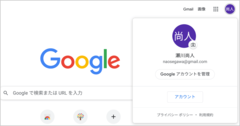
Chromebookで複数アカウントを使用する方法。複数ユーザーでの同時ログインもできる
会社とプライベートでGoogleアカウントを複数所持している人も少なくありません。Chromebook(クロームブック)では、1台の端末で複数アカウントを使い分けることが可能です。また、家族で使う場合など複数ユーザーでの共有方法もあわせて解説します。
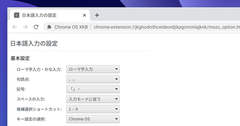
Chromebookで単語登録をする方法。決まり文句やよく使う用語をユーザー辞書に追加して変換しやすく!
Chromebookをビジネスに使おうとすると、決まり文句やよく使う用語を効率的に入力するための「単語登録」機能が使いたくなるでしょう。日本語入力システムの「Google日本語入力」で単語登録をする方法を解説します。
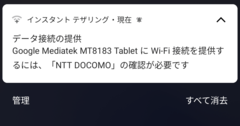
Chromebookとスマホでネット接続する方法。Androidならインスタントテザリングが使える
Chromebook(クロームブック)を外出先で使うときは、スマートフォンのモバイルデータ通信を利用してインターネットに接続する「テザリング」を利用すると便利です。iPhoneとAndroidスマートフォンの両方での方法を解説します。
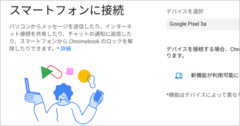
ChromebookのロックをAndroidスマホで解除する方法。Smart Lockを有効にしよう
Chromebook(クロームブック)とAndroidスマートフォンを同じGoogleアカウントで連携すると、スマートフォンでChromebookのロックを解除したり、Chromebookからスマートフォンを操作したりできるようになります。

ChromebookでOneDriveを使う方法。[ファイル]アプリに統合してOffice文書を扱える!
ChromebookでWordやExcel、PowerPointのファイルをそのまま扱いたい場合は、OneDriveをインストールしておくと便利です。Androidアプリのほか、標準の[ファイル]アプリでもOneDriveにあるOfficeファイルを扱えるようになります。
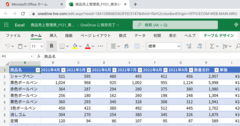
ChromebookでMicrosoft Officeを使う方法。Webアプリ版なら無料で編集も可能
Chromebook(クロームブック)でWord、Excel、PowerPointといったMicrosoft Officeを使う方法を紹介します。Microsoft 365(旧Office 365)を使用するAndroidアプリ版と、無料で使用できるWebアプリ版の2種類の方法があります。
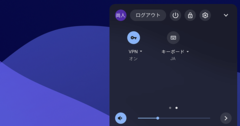
ChromebookでVPN接続をする方法。標準機能で簡単に設定できる!
Chromebook(クロームブック)を使って、自宅や外出先から学内・社内ネットワークにアクセスする場合も多いと思います。今回はChromebook標準でサポートされているL2TP/IPSecを使用して、VPNを設定する方法を紹介します。
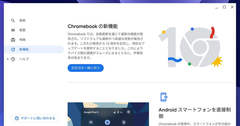
Chrome OSを手動でアップデートする方法。Chromebookを今すぐ最新版に!
話題のデバイス「Chromebook」(クロームブック)が搭載するOS「Chrome OS」の最新バージョンである「M89」の配信が開始されています。ここでは自動アップデートを待たず、手動ですぐにアップデートする方法を解説します。
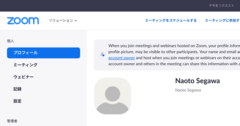
ChromebookでZoomを使う方法。Web会議をChrome+拡張機能で実施できる
Chromebook(クロームブック)でも、ビデオ会議の定番ツールである「Zoom」(ズーム)を利用できますが、バーチャル背景が使えないなどの制限がかかります。Chromeと拡張機能を組み合わせたZoomの使い方と画面共有などの操作を見ていきましょう。

ChromebookでPDFを閲覧・編集する方法。手書きアプリも活用して業務を効率化!
Chromebook(クロームブック)でPDFを編集するには、ChromeやAdobe Acrobat Readerのほか、Xodo PDF Reader & Editorなどのアプリを使う方法があります。「USIペン」を使えばスムーズに手書きすることも可能です。
Chrome OSを手持ちのパソコンで試す
Chromebookを購入しないでもChrome OSを試すことができる方法をまとめました。手持ちのパソコンをChromebookのように活用することが可能です。
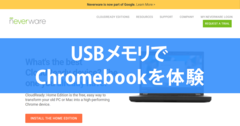
ChromebookをUSBメモリだけで体験する方法。購入の検討にも使える!
Chromebook(クロームブック)とは、Googleが提供する「Chrome OS」(クローム・オーエス)を搭載したパソコンです。このChrome OSを手持ちのパソコンとUSBメモリで体験できる、「CloudReady」(クラウドレディ)の使い方を紹介します。
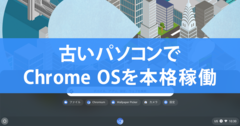
手持ちのPCにChrome OSをインストールする方法。古いパソコンをChromebookのように活用できる!
Chromebookに搭載されているChrome OSは、Windowsパソコンにインストールすることも可能です。もう使っていない古いパソコンがあるなら、無料のCloudReadyをインストールしたUSBメモリを使って「Chromebookを自作」してみましょう。




